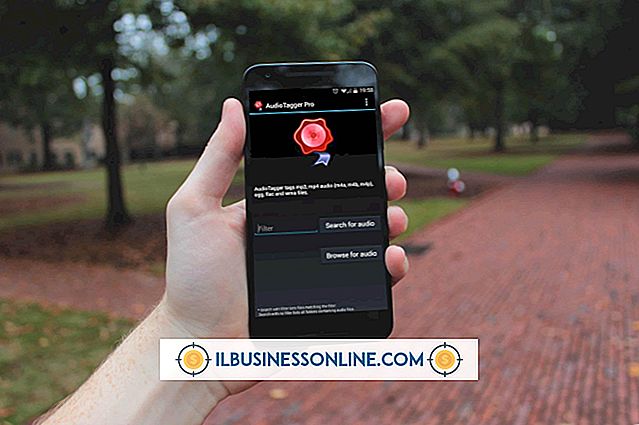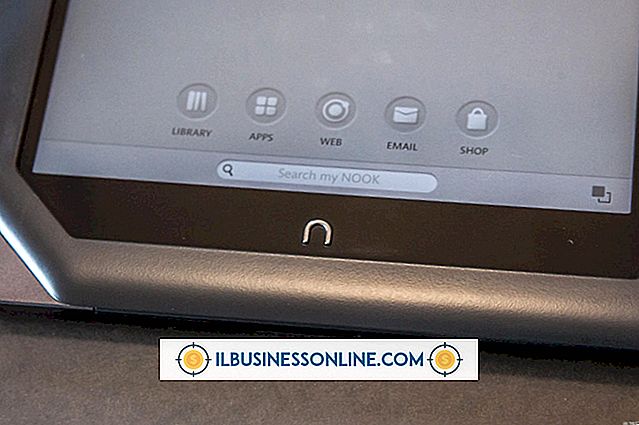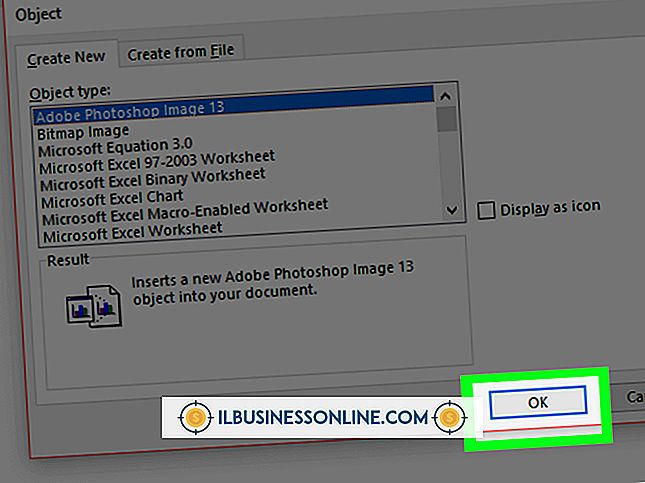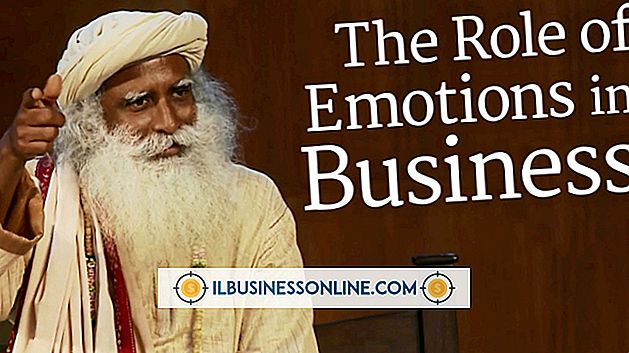Hur inaktiverar du Chrome i Gmail

Google Chrome-webbläsaren är utformad för att integreras med andra Google-tjänster, till exempel Gmail-e-postklienten. Beroende på alternativen du valde när du installerade Chrome eller konfigurerade ditt Gmail-konto kan du få automatiska meddelanden längst ner i webbläsaren när du får ett nytt chattmeddelande eller e-postmeddelande. Om du vill inaktivera Chrome-meddelanden i Gmail behöver du bara komma åt ditt konto och ändra en inställning.
1.
Navigera till Gmail-webbsidan och skriv din e-postadress i textrutan "Användarnamn". Tryck på "Tab" -knappen och skriv ditt Gmail-lösenord i nästa textruta. Klicka på "Logga in" -knappen för att komma åt ditt konto.
2.
Leta reda på den blå växelikonen längst upp till höger i fönstret. Klicka på ikonen för att öppna alternativmenyn och klicka på länken "Mail Settings" längst upp i listan med alternativ.
3.
Klicka på fliken märkt "Allmänt". Bläddra ner till rubriken benämnda skrivbordsmeddelanden, som ligger ovanför rubriken Stars och under rubriken Min bild.
4.
Klicka på radioknappen "Chat Notifications Off". Bläddra ner och klicka på radioknappen "E-postmeddelanden Off".
5.
Bläddra till botten av fönstret och klicka på "Spara" -knappen för att inaktivera dina Chrome-meddelanden från Gmail.
Tips
- E-postnotifieringsfunktionen har ett extra alternativ förutom bara på eller av. Om du bara vill få meddelanden om ett meddelande som har markerats som viktigt klickar du på radioknappen "Import Mail Notification On" istället för att välja "Mail Notification Off". Gmail-meddelanden är inte tillgängliga i Firefox, Internet Explorer eller någon annan webbläsare förutom Google Chrome från och med juli 2011.